Коды для пульта от ростелеком
Wink Ростелеком приставка для работы
Приставка Wink+ от компании Ростелеком дает возможность смотреть любимые фильмы и телепередачи на домашних устройствах, а также поддерживает игровой режим для пользователя. Приставка имеет маленькие габаритные размеры, что позволяет легко транспортировать и размещать её в любом месте.
Разработка приставки велась на базе операционной системы андроид с поддержкой современных контролеров, клавиатур и гейпадов. Передаваемая картинка имеет высокую цветопередачу и позволяет просматривать фильмы и передачи в формате HD и Ultra HD 4K. Помимо основных функций приставка обладает следующими возможностями:
- управление голосом;
- подключение дополнительных Bluetooth устройств;
- вывод на экран записи с камер видеонаблюдения.
Купить приставку можно на официальном сайте Wink или Ростелеком. В заявке на заказ необходимо указать ФИО получателя, номер телефона и адрес проживания. В заказе также можно указать удобное время доставки для пользователя. Покупка устройства возможна разовым платежом в размере около 5 тысяч рублей или в рассрочку за 250 рублей ежемесячно. Ссылка для заказа приставки от Ростелеком — https://moscow.rt.ru/hometv/wifitvwink.
Настройка приставки производиться в несколько этапов. Чтобы выполнить корректное подключение и настройку устройства необходимо следовать следующему алгоритму:
- Подключить приставку к телевизору в зависимости от имеющегося специального разъема: HDMI, AV, Ethernet или по сети Wi-Fi.
- Включить приставку в розетку используя адаптер питания.
- Включить телевизор.
- В настройках используемого разъема трансляции выбрать подключенный ранее тип (HDMI, AV, Ethernet).
- Дождаться окончания загрузки.
- Выбрать формат экрана из предложенных вариантов.
- Выбрать способ подключения приставки к сети (проводной или беспроводной).
- В случае выбора беспроводной сети доступа выполнить подключение к точке доступа Wi-Fi.
- Установить используемый часовой пояс.
- Авторизоваться в системе Wink. Ввести логин из договора либо номер мобильного телефона пользователя. После этого ввести код из sms-сообщения.
- Принять пользовательское соглашение.
- Готово. Настройка приставки прошла успешно.
Чтобы отключить Винк с приставки Ростелеком необходимо следовать следующей инструкции:
- Перейти на вкладку «Моё».
- Выбрать пункт «Мои настройки».
- В новом окне выбрать «Обновление ПО».
- Выбрать вариант «Вернуть старый интерфейс».
- Подтвердить настройку нажатием клавиши «Да».
- Дождаться окончания перезагрузки устройства.
- Готово. Wink на приставке Ростелекома отключен.
Как отключить услуги через личный кабинет Ростелеком
Для деактивации опций в кабинете необходимо выполнить простые действия. Но, эта возможность доступна не для всех тарифов и регионов. К примеру, заблокировать «Домашний интернет» в кабинете можно лишь на определенный период времени. В целях полного отключения потребуется посетить офис и подать специальную заявку.

Для временной приостановки работы такой услуги как домашний интернет или мобильная связь вполне может применяться персональный кабинет. В целях реализации этих действий необходимо выполнить авторизацию с помощью мобильного устройства или компьютера. Кроме этого, абоненты еще могут загрузить мобильное приложение, которое было разработано Ростелекомом. Для отключения следует надавить на раздел «Подробнее об . В заявке нужно обозначить период, на который услуга будет временно отключена
Указанную информацию важно подтвердить с помощью соответствующей клавиши
Для деактивации иных опций следует открыть «Услуги» и в перечне найти требуемую из них, а затем надавить на «Отключить».
Вход в личный кабинет Ростелеком
Теперь рассмотрим процедуру регистрации и входа в ЛК Ростелекома для жителей Москвы и московской области. Стоит сразу отметить, что первая процедура не требует самостоятельного выполнения. В системе автоматически появляется ваш профиль, когда вы заключаете договор с компанией. После этого можно сразу войти в ЛК, воспользовавшись соответствующими данными.
Предлагаем разобрать процедуру входа в аккаунт с использованием разных способов.
По логину и паролю
- Перейдите по прямой ссылке авторизации в ЛК Ростелеком Москва: https://my.rt.ru/.
- Введите логин и пароль.
- Нажмите на “Войти”.
Теперь можно пользоваться всеми возможностями личного кабинета.
По номеру телефона или почты
Также клиенты компании могут войти в личный кабинет Ростелеком при помощи мобильного телефона или же электронной почты. В обоих случаях понадобится еще ввести пароль. Чтобы авторизоваться, пользователю потребуется:
- Перейти по официальному адресу: https://lk.rt.ru.
- Выбрать способ авторизации: “Телефон” или “Почта”.
- Ввести пароль.
- Для удобства можно поставить галочку «Запомнить меня» – при следующей авторизации не нужно будет вводить данные повторно.
- Далее жмем кнопку “Войти”.
Авторизация с помощью соц. сетей
- Яндекс;
- Ростелеком ID;
Для того, чтобы открыть возможность входа через эти сайты, необходимо сначала авторизоваться с помощью логина и пароля, после чего привязать их в настройках.
Для входа рекомендуется выполнить следующие действия:
- Перейдите по прямой ссылке входа в ЛК Ростелеком Москва: https://my.rt.ru/.
- Кликните по иконке подходящей социальной сети.
- Откроется отдельное окно вашего браузера со страницей выбранного сайта. Если вы уже авторизованы там, то система автоматически перенаправит вас на главную страницу личного кабинета.
Восстановление пароля
Если вы не можете вспомнить комбинацию для входа, то можно самостоятельно восстановить ее. Для этого вам понадобится номер лицевого счета, а также номер телефона, привязанного к личному кабинету. Обе комбинации указываются в договоре об оказании услуг. Если договор утерян, то без звонка или визита в службу поддержки не обойтись.
Если комбинации совпали, то на ваш телефон придет сообщение с кодом подтверждение. Введя его в соответствующее поле, вы сможете установить новый пароль.
Советы
Узнать ответ на любой вопрос, лежащий в плоскости взаимодействия «Ростелеком» и абонента, можно по номеру горячей линии. Проанализировав поток входящих звонков, операторы выяснили, что интересует бо́льшую часть клиентов. Просмотрите подготовленную нами подборку «ЧЗВ», возможно нужная вам информация находится здесь.
Как настроить личный кабинет Ростелеком
Выполните следующие действия:
- Зайдите на главную страницу личного кабинета. В верхнем углу справа найдите свой логин – нажмите на расположенную рядом с ним стрелочку

- В вышедшем меню выберите подходящий пункт:

Меняйте личные данные, пароль

Настраивайте входные данные для авторизованных устройств

Посмотреть задолженность
Есть 7 способов узнать баланс:
- Звоните на горячую линию по номеру 8-800-100-0800. Приготовьтесь назвать оператору номер лицевого счета, адрес, ФИО.
- В личном кабинете
Вариант доступен зарегистрированным пользователям, имеющим хотя бы один лицевой счет, привязанный к ЛК. В этом случае достаточно войти в систему – информация о текущей задолженности находится главной странице.
- Отправить USSD-запрос, набрав на клавиатуре мобильного телефона комбинацию *102# кнопка вызова.
- Настройка автоинформатора. Система внесет ваш номер в специальную базу и будет напоминать об образовавшейся задолженности и сроке ее погашения.
- С помощью приложения «Мой Ростелеком» для владельцев устройств с ОС Android, iOS.
- Через терминал «Сбербанка». Услуга доступна всем, в т.ч., абонентам, не являющимся кленрами Сбера. Выберите необходимую вкладку и введите пароль от интернета. Информация появится на экране.
- Через интернет-банкинг (только для клиентов «Сбербанка»). Нужно войти в «Сбербанк онлайн» по логину и паролю, найти вкладку «Переводы и платежи», выбрать «Интернет и телевидение», набрать регион, ввести информацию по услуге и нажать «продолжить».
Узнать номер телефона по лицевому счету
Ситуации, когда абонент забывает номер домашнего телефона, случаются реже, но имеют место быть. Оператор предусмотрел и этот момент и предложил несколько вариантов решений. Узнать номер телефона можно:
- Заглянув в договор на оказание услуг;
- Обратившись на горячую линию по телефону 8(800)1000-800;
- Заглянуть в ЛК: вариант актуален, если лицевой счет по договору на оказание услуг телефонии зарегистрирован в кабинете.
Не могу зайти в личный кабинет
Причин, по которой абонент не входит в личный кабинет, несколько:
| Проблема | Решение |
| Неправильно набираете логин пароль | · Нажмите на «Забыли пароль»
· Получите СМС сообщение с кодом восстановления, введите в форму на сайте · На появившейся странице укажите новый пароль Зафиксируйте пароль в блокноте! |
| Абонент не зарегистрирован | Пройти процедуру регистрации, как указано в инструкции выше |
| Некорректно функционирует браузер | · Войдите в другой браузер
· Осуществите вход в ЛК Если удалось войти в систему, значит проблемы с браузером. Попробуйте скачать новую версию и перезагрузить компьютер. После авторизуйтесь повторно |
| В компьютере вирус | Скачайте авторитетный антивирусник, установите на компьютер, запустите приложение и выполните сканирование. По окончании проверки перезагрузите устройство |
| Соединение с Интернетом прервано | Попробуйте открыть другой сайт. При отсутствии доступа перезагрузите ПК и роутер. Если и эти действия не решили проблему, обратитесь по телефону к поставщику услуг |
| На сервере проблемы | На устранение технических неполадок обычно отводится около 15 минут. Попробуйте зайти немного позже или свяжитесь со службой поддержки, чтобы узнать причину и предположительное время устранения сбоев |
Как оплатить оборудование
Выберите один из способов, как оплатить оборудование Ростелеком:
- Оплатить по номеру лицевого счета: укажите номер выставленного счета и внесите необходимую сумму через личный кабинет на сайте «Ростелеком» или с помощью платежных терминалов операторов Рапида, Киберплат, Связной, Comepay;
- По распечатанной квитанции: путем считывания штрих-кода в кассах Евросети, Почты России или в терминалах Сбербанка.
В личном кабинете
Самый популярный и простой вариант – подходит для всех пользователей услуг данной компании. Посмотреть счет можно при помощи учетной записи на официальном сайте Ростелекома. Она не выдается просто так – ее вы должны были регистрировать еще при первом подключении услуг. Если этого не произошло, зарегистрируйтесь по ссылкам ниже (вместо входа выбрать регистрацию). Затем, когда вам понадобится посмотреть сумму для оплаты, вы сможете входить в личный кабинет и там будут находиться все нужные цифры:
- Зайдите на сайт https://lk.rt.ru/ (если пользуетесь Ростелеком) или на сайт https://my.onlime.ru (если в вашем регионе, например, в Москве, подключение производит ОнЛайм – дочка Ростелеком).
- Введите логин и пароль, которые получили или сгенерировали при регистрации. Если забыли, в форме входа есть кнопка напоминания пароля. Также, если ваша страничка в соцсети была привязана к аккаунту Ростелеком, можно использовать ее для входа.
- Текущий баланс и состояние услуг отобразятся прямо на первой странице. Если у вас несколько лицевых счетов или подключено несколько услуг, нужно добраться до раздела детализации по каждой из них – все найдется во вкладке «Мои счета». Там будет таблица с подробностями.
Прочие модели Интернет-терминалов
Ниже представлены ещё несколько моделей оптических GPON-роутеров Ростелеком, которые так же можно достаточно часто встретить в разных регионах.
Eltex NTU-RG-1421G-Wac

Эта модель очень широко распространена практически у всех провайдеров, имеющих пассивную оптику. И вроде бы недорогая и стабильно работает, но есть одна существенная «ложка дёгтя» — слабая зона покрытия WiFi.
Характеристики:
Чип — SD5117V
ПЗУ — 256 МБ
ОЗУ — 128 МБ
WiFi 2,4 GHz — чип SD1151 V742
WiFi 5 GHz — чип SD1151 V740
Порты:
1 х GPON тип SC/APC
4 x Gigabit Ethernet 100/1000Base-T
2 x POTS FXS RJ-11
2 X USB 2.0
Прошивка Eltex NTU-RG-1421G-Wac: Скачать
Стандартный IP-адрес: 192.168.1.1
Авторизация: логин — user, пароль – user
QTech QONT-9-4G-2V-2W-1U

Этот оптический роутер встречается редко и в основном его можно встретить в МРФ «Урал». Уже достаточно устаревший экземпляр — 2017-й год, но тем не менее ещё актуален, можно купить на Авито за 300-500 рублей и пользоваться.
Характеристики:
Чип — BCM68380i
ПЗУ — 128 МБ
ОЗУ — 128 МБ
WiFi 2,4 GHz — чип BCM43217+
WiFi 5 GHz — чип BCM4360
Порты:
1 х GPON тип SC/APC
4 x Gigabit Ethernet 100/1000Base-T
2 x POTS FXS RJ-11
1 X USB 2.0
SERCOMM RV6699 (HW v2)
Это устройство полностью повторяет и GPON-терминал Ростелеком RT-GM-1 внешне и по характеристикам, так что дублировать одну и ту же информацию я смысла не вижу. Лично у меня такой роутер стоит на стенде уже несколько месяцев и, за исключением зоны покрытия беспроводной сети, меня всем устраивает.
Прошивка Sercomm RV6699 V2: Скачать
Стандартный IP-адрес: 192.168.0.1
Авторизация: логин — admin, пароль – уникальный, на наклейке
Huawei HG8245 / HG8245T / HG8245H

Это по-праву самый-самый распространённый оптический Интернет-терминал и в нашей стране, и за рубежом. Его можно купить на Авито и заказать в Китае на Алиэкспресс. Аппаратных ревизий за последние годы сделано достаточно много и в разных филиалах провайдера можно так же встретить абсолютно разные версии. На мой взгляд, именно у этих ONU самый лучший и самый мощный модуль Wi-Fi.
Прошивка: Скачать
Стандартный IP-адрес: заводское ПО- 192.168.100.1 , если ПО Ростелеком — 192.168.1.1
Авторизация: логин — root, пароль – admin. Если не подходит — смотрим тут — ссылка.
ZTE ZXHK F670 (HW V1.0)
Точно так же как и в случае с Серкоммом выше, оптический Интернет терминал ZTE F670 является двойником модели RT-GM-4. Болячки у них так же полностью идентичные.
Прошивка ZTE F670: Скачать
Стандартный IP-адрес: 192.168.0.1
Авторизация: логин — admin, пароль – уникальный, на наклейке
P.S.: Как Вы уже поняли, в большинстве случаев можно не брать в аренду оптический роутер у Ростелеком, а купить недорого на Авито и пользоваться. Но вот с совместимостью могут возникнуть проблемы. Именно поэтому предваритительно свяжитесь с техническими специалистами именно своего филиала провайдера и уточните этот момент!
Лицевой счет пользователя
Все клиенты компании сотрудничают по условиям подписанного договора. Отыскать номер лицевого счета можно непосредственно в нем. Он требуется при оплате услуг в финансовых учреждениях или по терминалу. Также можно применять для входа в систему. Регистрация ЛК Ростелеком требует привязки лиц. счета. Его можно также отвязать или добавить другие.
Если по каким-то причинам договор затерялся, а вам необходимы эти данные, решить проблему можно:
- позвонив в техническую поддержку провайдера;
- посетив офис.
Служба поддержки работает в режиме 24/7, поэтому ответ получите незамедлительно. При этом сотрудник компании запрашивает данные, которые позволяют идентифицировать абонента. Потребуется кодовое слово, указанное пользователем в момент подписания соглашения с компанией.
Возможности онлайн-сервиса Ростелеком
Онлайн-сервис организации «Ростелеком» оптимизирован под взаимодействие с физическими и юридическими лицами. Система дополняется прогрессивными возможностями: быстрая оплата, автоматические платежи, контроль баланса.
Автоплатеж
Система автоматического платежа автоматизирует эксплуатацию сети. Подключение услуги выполняется через личный кабинет как юридического, так и физического лица. Инструкция по активации:
- Отыскать ячейку «Автопополнение», которая находится в верхней части экрана;
- Определить нужный счет, на который будут систематично зачисляться средства;
- Нажать ячейку «Настроить».
В систему внедрено несколько способов автоматического пополнения средств.
Погашение в начале месяца. Средства взимаются с платежного инструмента в начале месяца – баланс будет положительным.
Пополнение в указанный день. Оптимизированный способ, предотвращающий прецеденты отключения доступа к услугам.
Лимит – минимальный остаток. Средства вносятся на счет, когда баланс приближается к определенному лимиту.
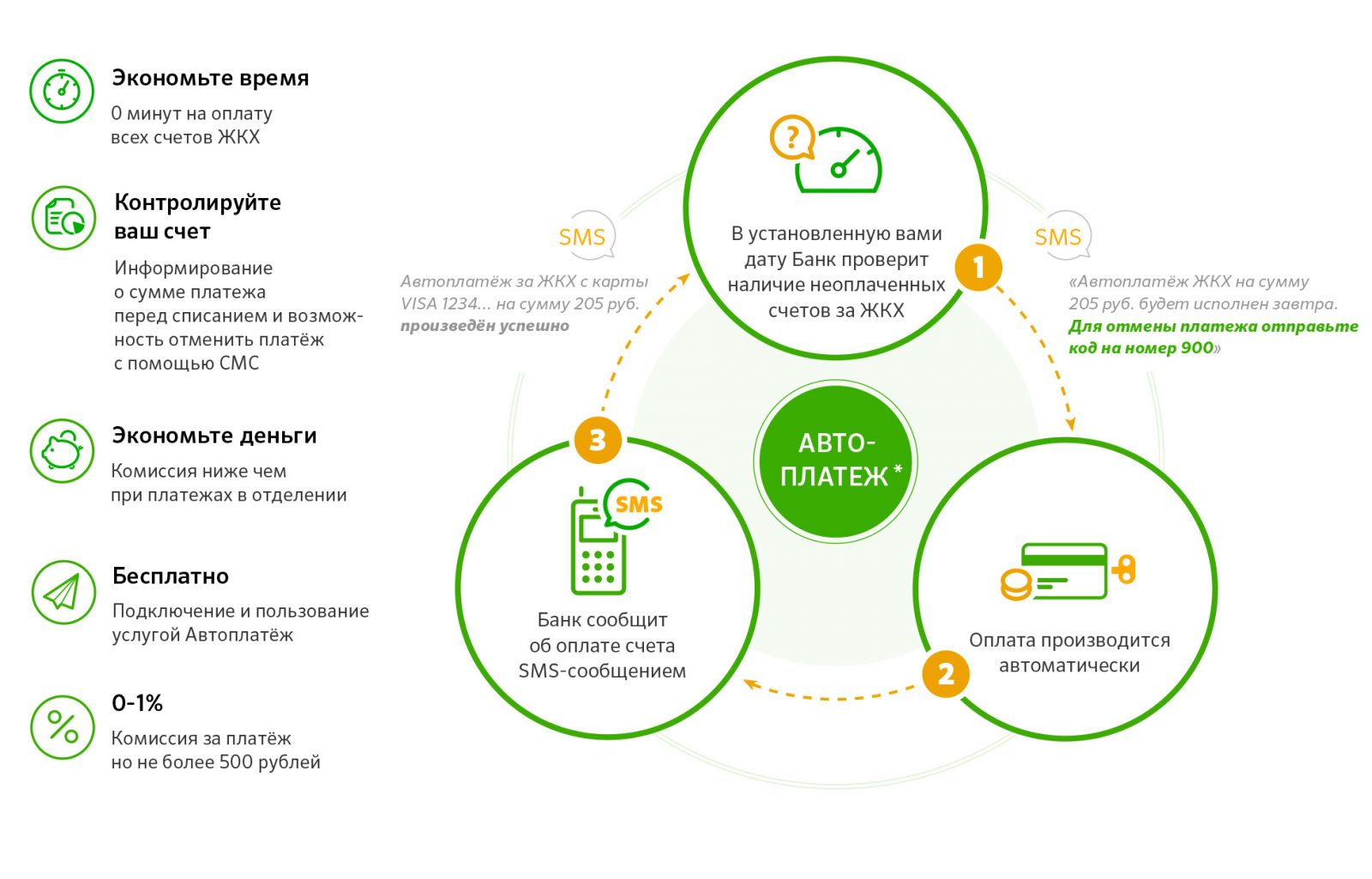
Оплатить за услуги
Оплату предоставляемых провайдером услуг регламентировано производить ежемесячно. Традиционно оплата по лицевому счету выполняется физически – наличными. Впрочем, структура продолжает развивать систему онлайн-оплаты, внедряя новые электронные платежные системы.
Текущая версия веб-сайта содержит следующие инструменты оплаты:
Дополнительные возможности личного кабинета
В личном кабинете Ростелеком практикуется обеспечение доступа к множеству опций. Некоторые функции различаются: в кабинете физического или юридического лица.
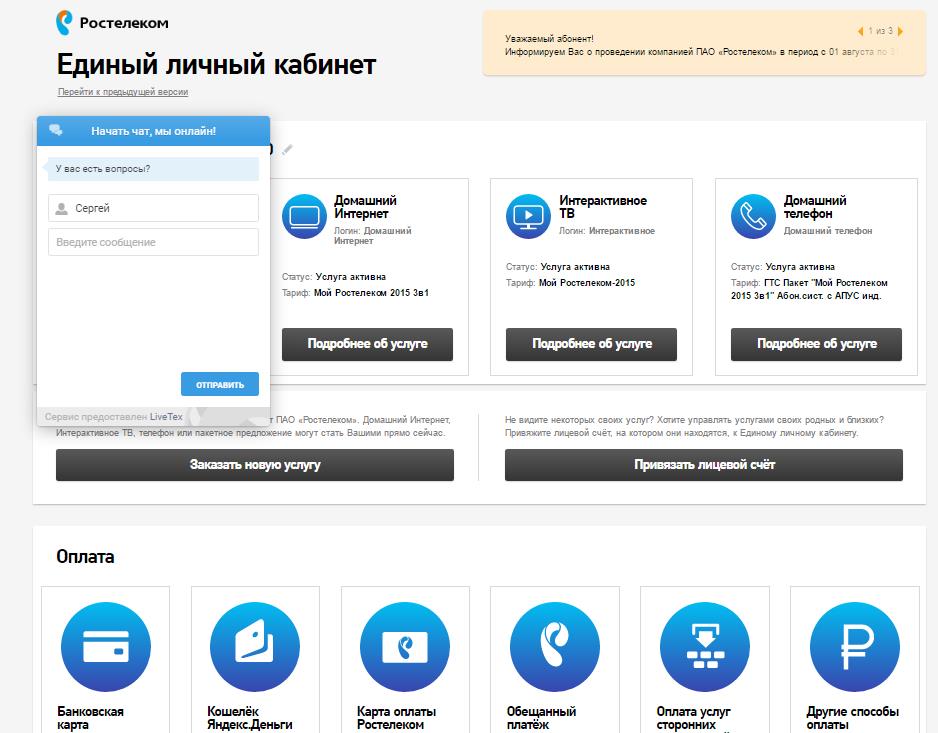
Услуги «Мой кабинет»:
- Тарифные планы. Реализована функция изменения тарифа: потребитель может ознакомиться с условиями, а после подать заявку на подключение;
- Пополнение личного счета. Выполняется через кабинет – посредством онлайн-сервиса;
- История финансовых операций. Пользователь вправе ознакомиться с проведенными ранее платежами;
- Бонусные программы. Активны для физических лиц, которые подписали договор с Ростелеком.
Для предпринимателей
Вы начинающий бизнесмен? Вам необходимы интернет и телефонные коммуникации. Если вы обходитесь без городского номера, то компания предложит вам использовать мобильную связь и Сеть.
Вы сможете заниматься:
- Контролем расходов и просматриванием детализации звонков, и статистикой.
- Контролированием денежных балансов.
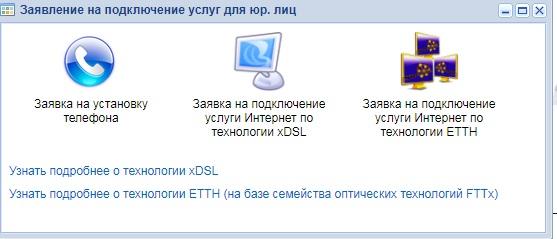
- Получением отчетов по электронке.
- Управлением сервисами.
- Проведением аудио конференций.
Ростелеком предлагает таким клиентам высокоскоростную сеть. Специальное телевидение по тарифам: «Для сферы услуг», «Для офиса», «Для гостиницы».
Как войти
Способов вхождения множество:
Зайдите на официальную площадку. Используйте лицевой счет, как уникальный индификатор, в качестве логина.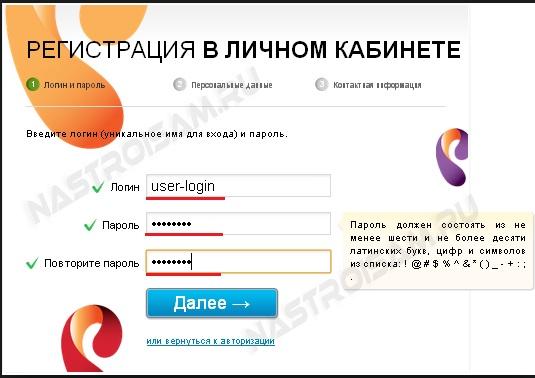
Но помните, что в следующий раз для авторизации, придется пользоваться только им. Иначе вы не сможете в полном объеме владеть функционалом.
Еще можно:
- Оперировать мобильным. Только с постоянной доступностью.
- Пускать в дело договор, когда вводите пароль.
- Сделать логином лицевой счет, а пароль договором.
- Через электронную почту. Когда вы регистрируетесь, то обязательно указываете свой эмейл. Таким образом, вы подтверждаете создание аккаунта.
Ваши шаги:
-
- Создайте свой уникальный логин и пароль, которые были бы одобрены системой.
- Введите персональные данные (имя, дата рождения, регион проживания).
- Дайте особую персональную информацию (э-мэйл, контактный сотового). На этом этапе выбирается способ подтверждения, чтобы активировать вхождение в личный кабинет.
- Подтвердите созданную учетную запись или активируйте ее.
Теперь после письма, со ссылкой активатором или сообщением кода на ваш мобильник, вы становитесь полноправным владельцем собственного кабинета и пользователем услугами системы.
Как отреагировать на нюансы
Иногда у пользователей случаются некоторые казусы. Это связано с неполадками в оборудовании или с оплатой. В любом случае, служба технической поддержки вам в помощь. Звоните в техподдержку, при возникших трудностях. Они вам помогут. Вы можете воспользоваться телефоном, указанном на сайте или обратиться через письмо.
Можно ли аннулировать контракт
Для его расторжения между предприятием и пользователем, требуется заявление на специальном бланке, скачать который можно на сайте Ростелекома. Заполните его по требованию.
Внесите цифры счета и свои данные. Узнайте инициалы сотрудников, которые будут рассматривать ваше заявление. Они указываются в заявке. Затем, с паспортом, соглашением и заявлением, пойдите в свой филиал и расторгните. В случае, если у вас есть долг, о расторжении договора не может быть речи.
Процедура восстановления пароля ЛК
В случае если пользователь забыл свой пароль для входа в ЛК Ростелекома, можно его восстановить. Для этого нужно:

Из информации, приведенной выше, видно, что зайти в ЛК можно при помощи разных способов. Пользователь сам выбирает тот вариант, который считает для себя наиболее удобным. При этом сервис позволяет абонентам сэкономить массу времени, поскольку отпадает необходимость личного обращения в «Ростелеком» по каждому интересующему вопросу. В тот же момент ЛК Ростелеком удобен и прост в использовании. Разобраться в том, как правильно пользоваться всеми его возможностями, может даже пользователь, который не считает себя продвинутым.
Вход
Разработчики постарались максимально воплотить все необходимое, чтобы клиенты могли легко разобраться со своим аккаунтом. После создания собственной учетной записи возможно несколько вариантов входа по номеру:
- лицевого счета;
- договора с компанией;
- мобильного.
Способ входа выбирает клиент по желанию. Использование кабинета доступно уже после подтверждения регистрационных действий. Пользователю необходимо ввести запрашиваемые данные.
По № лицевого счета
Использование такого способа доступно, если заранее была совершена привязка. Когда такая процедура осуществляется, номер закрепляется за кабинетом. Увидеть его можно, непосредственно войдя в систему.
Используется номер лицевого счета с целю:
- установления конкретного абонента;
- внесения платы за услуги;
- пополнения счета;
- привязки ЛК Rostelecom.
Авторизация доступна при помощи социальных сетей. Это поможет ускорить процедуру и посмотреть номер лицевого счета, если он срочно потребовался.
По номеру мобильного телефона
При регистрации указывается личный телефонный номер клиента. Привязка осуществляется автоматически, что позволяет использовать его в качестве логина. Даже если при регистрации использовалась электронная почта, можно использовать и этот вариант в качестве альтернативы.
Данные вводятся в стандартном формате через форму входа.
Для регистрации рекомендуется применять именно мобильный номер, поскольку эти данные не так просто утратить. К тому же взлом случается гораздо реже.
Возможности ЛК
Чтобы понять, стоит ли создавать аккаунт и использовать кабинет, необходимо разобраться во всех важнейших функциях и возможностях сервиса. Владельцам единого личного кабинета Ростелеком предоставляются следующие возможности:
подключение и отключение услуг, опций, пакетов каналов;
смена тарификации на более подходящую, активация дополнительных приложений;
оплата домашнего телефона, интернета, телевидения, мобильной связи и просто пополнение баланса лицевого счёта;
получение детального отчёта о прошлых действиях;
своевременное получение важной информации;
работа с личными данными и уточнение номера лицевого счёта;
получение помощи и поддержки при возникновении непредвиденных сложностей.
То есть, функционал ЛК содержит в себе всё необходимое, чтобы абоненты имели возможность управлять получаемыми услугами, не выходя из дома. Можно сказать, что аккаунт является своеобразным виртуальным, удалённым вариантом офиса обслуживания, с той лишь разницей, что здесь все действия должен совершать сам клиент, а не менеджер.
Установка антивируса ESET NOD32 от Ростелеком

Ну и конечно же Ростелеком не мог забыть об антивирусе НОД32. Данный антивирус представлен пятью решениями:
- ESET NOD32 Smart Security Family
- ESET NOD32 Smart Security
- Антивирус ESET NOD32
- Антивирус ESET NOD32 Mobile Security
- ESET NOD32 Parental Control (Родительский контроль)
ESET NOD32 Smart Security Family предлагается для 5 устройств работающих на Windows, Android, MacOS или iOS и представляет собой комплексную защиту для всех устройств в домашней сети.
ESET NOD32 Smart Security вы сможете установить на 3 компьютера с операционной системой Windows и получить максимальную защиту от угроз в сети. Помимо самого антивируса, в данном приложении имеется фаервол и множество дополнительных функций.
Антивирус ESET NOD32 — это стандартный антивирус и фильтр электронной почты с антифишингом. Он подойдет продвинутым пользователям, которые знают азы безопасности в интернете.
Антивирус ESET NOD32 Mobile Security
ESET NOD32 Parental Control (Родительский контроль) — это отличное решение для родителей. Вы сможете защитить детей от негативной и ненужной информации и контролировать их действия за компьютером.
Для установки одного из вышеперечисленных решений, вам достаточно нажать на кнопку «активировать» и выполнить несложную последовательность действий. После этого, в личном кабинете появится ссылка для скачивания дистрибутива.
Вход в личный кабинет Ростелеком для физических лиц
Реализовано несколько ячеек страницы «Авторизация», которые используются для изменения реквизитов по входу (через электронную почту, номер мобильного телефона, логин).
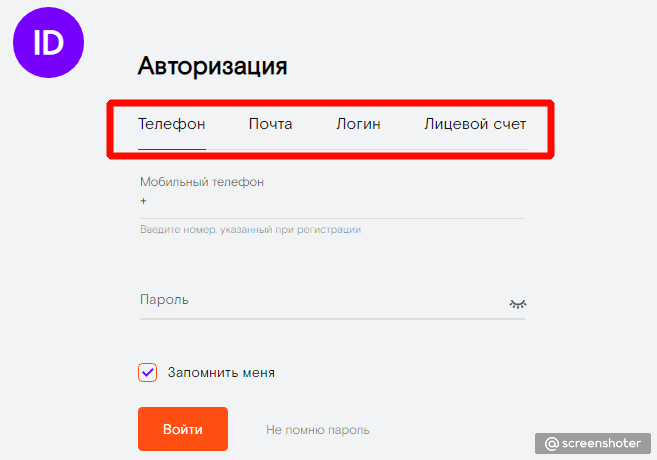
Вход по логину и паролю
Традиционным способом входа в личный кабинет является использование указанного при регистрации логина. Инструкция по авторизации через логин:
- Перейти во вкладку «Логин»;
- В ячейке «Логин» указать значение;
- Вписать пароль;
- Активировать «Войти» – страница личного кабинета будет загружена.
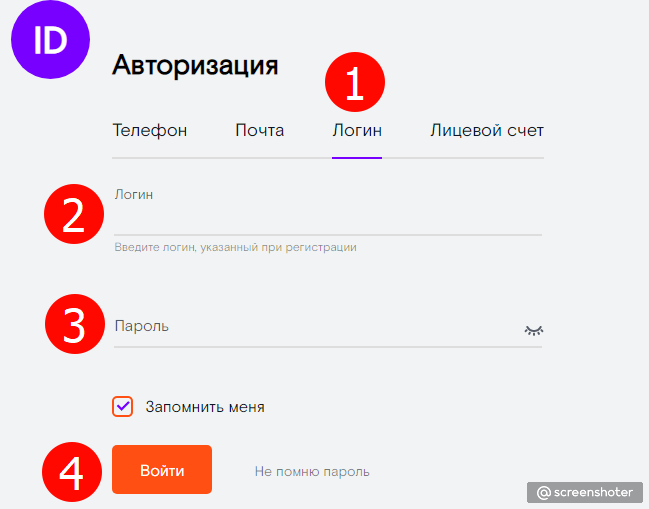
Вход в личный кабинет по лицевому счету
Номер лицевого счета – уникальный код, который размещается на заключенной физической копии договора. Чтобы узнать персональный код, следует отправить сообщение с текстом «C3 2» на номер 2558.
Регистрация посредством указания лицевого счета идентична предыдущему методу: переключение ячейки, ведение данных, опция «Войти».
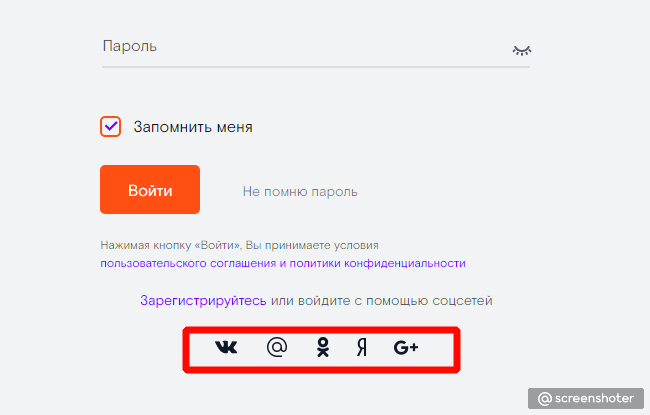
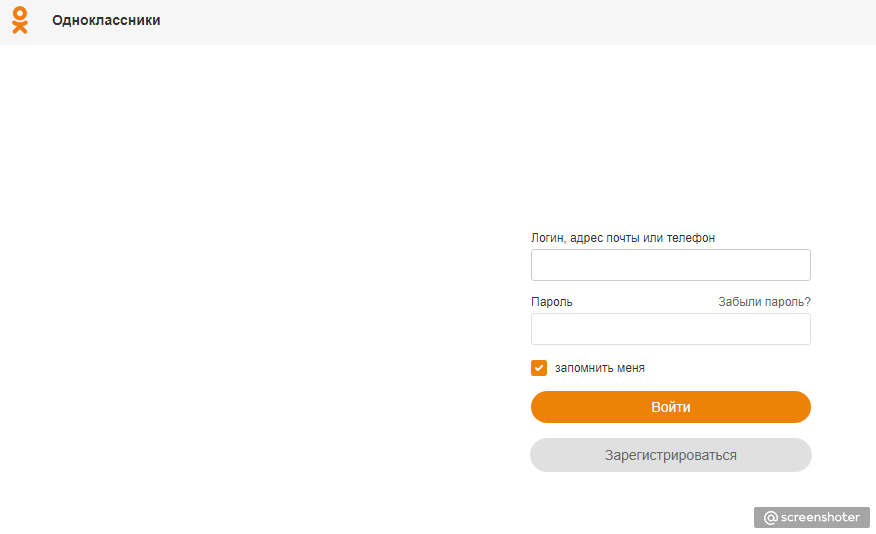
Войти в ЛК РТ по почте
Онлайн-сервис организации позволяет авторизоваться через электронную почту. Инструкция по авторизации через почту:
- Переключиться на ячейку «Почта»;
- Указать адрес почты, а затем пароль от аккаунта;
- Нажать клавишу «Войти».
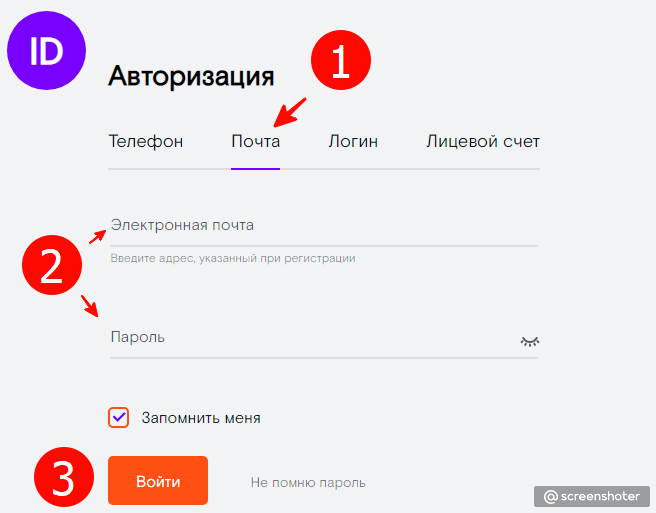
Вход в личный кабинет по номеру телефона
Процедура авторизации через номер мобильного телефона идентична, что и вход через почту, логин, лицевой счет. В ячейке указывается привязанный номер телефона, пароль, выполняется вход.
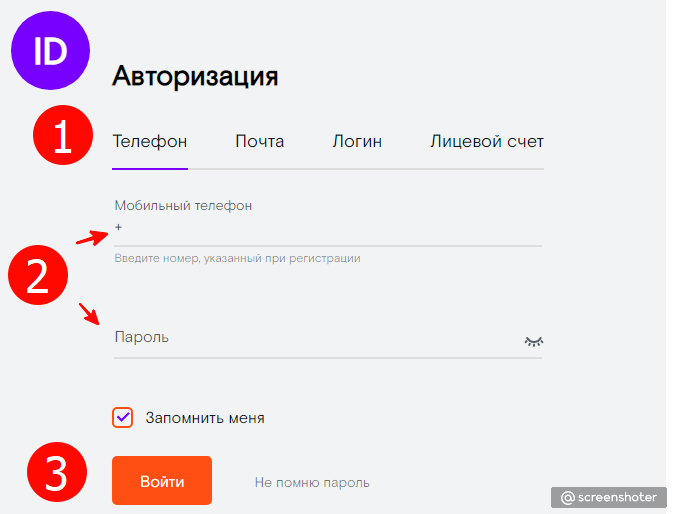
Не могу войти в кабинет – что делать
Прецеденты потери пароля участились, поэтому в системе интегрирована возможность восстановить пароль.
Для восстановления пароля необходимо:
- Выбрать способ восстановления (через телефон, логин, почту);
- Указать текст с картинки для прохождения проверки;
- На веденные реквизиты придет код с последующим указанием нового пароля.
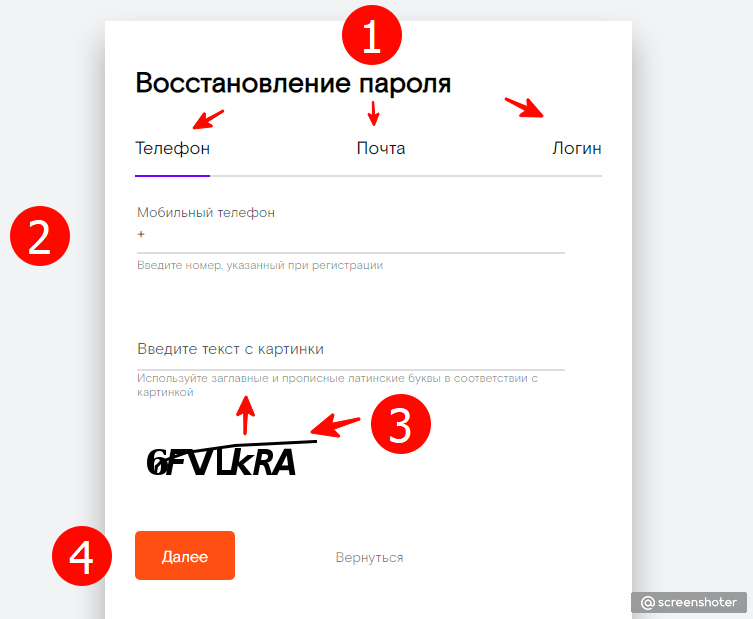
Удалить личный кабинет
Дистанционное удаление личного кабинета через систему провайдера невозможна. Регламентировано посещение ближайшего представительства Ростелеком: формируется заявление, которое подписывается сторонами сделки.
Как восстановить пароль от LK
Если пользователь забыл пароль кабинета Ростелеком, в личный кабинет вход он выполнить не сможет. Система будет сообщать ему об ошибке при неправильном вводе пароля. Но расстраиваться не стоит.

В компании изначально учитывали вероятность возникновения такой ситуации и предусмотрели возможность восстановления пароля ЛК-. Занимает эта процедура буквально 1-2 минуты.

Инструкция по восстановлению пароля ЛК Ростелекома:
- Открыть сайт провайдера и перейти на страницу входа в личный кабинет. Для этого надо воспользоваться соответствующей кнопкой, расположенной рядом с главным меню официального ресурса.
- Нажать на ссылку «Восстановить пароль». Она расположена прямо под формой для ввода логина и пароля.
- Заполнить форму восстановления пароля. В ней надо указать телефон, email или логин, а также защитный код с картинки.
- Сбросить пароль и задать новый. Для этого достаточно просто следовать подсказкам сервиса, которые будут отображаться на экране.
Новый пароль рекомендуется записать и хранить в надежном месте. Это избавит от необходимости каждый раз пользоваться функцией восстановления данных учетной записи. Но можно и постараться запомнить пароль. При необходимости восстановить его повторно также не составит никакого труда.
Единый личный кабинет Ростелеком

Даже в работе такого надежного провайдера, как Ростелеком, время от времени могут возникать сбои. Кроме того, иногда требуется сменить тариф, ознакомиться с услугами и подобрать наиболее выгодный и удобный тарифный план. Раньше для этого нужно было отправляться в офис Ростелекома или звонить оператору и тратить на это много времени. Личный кабинет Ростелеком значительно упрощает этот процесс и позволяет разрешить все возникшие вопросы в любой точке страны и в считанные секунды.
Преимущества
У личного кабинета их, конечно, гораздо больше. К ним можно отнести:
- Можно легко оплачивать счета дистанционно и без комиссии, подключить автоплатеж и следить за состоянием своего баланса, в том числе избежать непонятных списаний и переплат;
- Возможность подключить или отключить ряд услуг, сменить тариф или подобрать подходящий тарифный план без посещения офиса и звонка оператор;
- Вход в личный кабинет Ростелеком открыт с любых устройств, в том числе с компьютера или телефона, даже находясь на работе или в дороге;
- Один личный кабинет всем членам семьи, которые также пользуются услугами провайдера. В этом случае все члены семьи, подключенные к тарифу, смогут наравне пользоваться услугами провайдера;
- Возможность быстро авторизоваться в один клик при помощи одной из распространенных социальных сетей;
- Связь с оператором и получение ответа на все интересующие вопросы;
- Ростелеком постоянно расширяет перечень предлагаемых услуг, которые доступны на официальном сайте и в ЛК.
Недостатки
Однако Ростелеком все же имеет ряд минусов, о которых нельзя промолчать. Заключаются они в следующем:
- Частое навязывание платных услуг. Нередко операторы навязчиво предлагают дополнительные платные услуги, тарифные планы, в которых половиной составляющих клиент в итоге вообще пользоваться не будет. Также компании иногда могут рекомендовать свои приставки, wi-fi-роутеры и другую технику, или же переключать пользователя с одного тарифа на другой. Однако всего этого можно избежать, если следить за своим счетом и личным кабинетом.
- Сбои в работе LTE. Пользователи часто жалуются, что во время отключения электроэнергии наблюдаются перебои с интернетом.
- Онлайн сервис личный кабинет. Некоторые пользователи утверждают, что интерфейс кабинета очень сложный и непонятный, требуется много времени, чтобы просто найти нужные вкладки и информацию. Однако привыкнуть к интерфейсу можно за 15-25 минут.
- Операторы. Некоторые клиенты жалуются на то, что операторы некомпетентны и не могут дать точный вопрос на заданный ответ, а порой даже хамят. Но такие ситуации скорее единичны, так как Ростелеком внимательно следит за квалификацией своих сотрудников.
Возможности для абонента

Единый личный кабинет Ростелеком — это:
- Оплата счета за интернет и телевидение без комиссии в один клик, а также подключение услуги «автоплатеж» — позволит избежать ситуаций, когда интернет пропадает в самый неподходящий момент;
- Получение актуальной информации об акциях и бонусах, которые провайдер проводит достаточно часто;
- Смена тарифа и выбор более выгодных условий. Для этого можно проконсультироваться с оператором, а можно выбрать из предложенных самостоятельно;
- Погашение имеющихся задолженностей за интернет и телевидение;
- Контроль за балансом, своевременное пресечение несанкционированных списаний со счета;
- Получение квитанций об оплате за услуги при помощи привязки своего электронного адреса;
- Возможность следить за своим аккаунтом позволит избежать подключения дополнительных услуг, переплат и самовольного переключения тарифа.
Как восстановить доступ к личному кабинету?
Если вы потеряли или забыли данные для входа, вернуть доступ к ЛК можно при помощи:
- телефона;
- почты;
- логина.
Для восстановления пароля необходимо:
- Перейти по адресу: //b2c.passport.rt.ru/auth/.
- Откроется окно «Восстановление пароля». Здесь вам необходимо выбрать номер телефона, логин или электронный адрес.
- Затем вводим данные и текст с картинки. Кликните по кнопке «Дальше».
- На ваш номер сотового поступит код доступа, после введения которого появится возможность установки нового пароля. Если вы указали E-mail адрес, моментально поступит письмо, где будет указано, по какой ссылке нужно перейти для смены пароля.
Нередко пользователи решают просто создать новую учетную запись. Такая возможность действительно имеется. После регистрации вы добавляете интересующие вас услуги.
Если вы привязывали аккаунт социальной сети, то ничего восстанавливать не придется. Достаточно на странице авторизации внизу выбрать иконку нужной вам соц. сети, далее подтвердить вход, и вы попадете в официальный кабинет ЛК. Ведение логина и пароля по данной схеме не требуется
Но обратите внимание, что изменение пароля в личном кабинете возможно только в том случае, если вы помните предыдущий
Антивирус
Среди услуг компании предлагается защита для ПК лучшими антивирусными программами. Подключение первый месяц не оплачивается, что позволяет абоненту увидеть преимущества работы. По истечении месяца начисляется ежемесячная абонплата. Также можно оформить годовую подписку, где два месяца идут бесплатно, как поощрение.
Антивирусы необходимы для сканирования трафика, предоставляемого компанией Ростелеком или иными провайдерами. Они представляют собой файловые системы и необходимы для защиты ПК от вредоносных программ или ссылок в сети Интернет.
Среди предоставляемых подписок на программное обеспечение предлагаются следующие:
8 800 707 12 12 единая служба поддержки Ростелеком
На официальном сайте телекоммуникационной компании номер 8 800 707 12 12 указан как номер единой службы поддержки Ростелеком.
По нему клиент:
- узнает остаток по счету, сумму долга;
- узнает обо всех списаниях, проведенных по счету;
- узнает список подключенных услуг;
- меняет свой тарифный план;
- блокирует, разблокирует свой пользовательский договор;
- может найти адрес ближайшего отделения;
- узнает адрес, по которому он может поменять испорченное оборудование;
- отключает услуги, закрывает пользовательский договор;
- консультируется с оператором о ремонте линии связи, вызывает мастера на дом;
- настраивает испорченное соединение;
- узнает о причинах неработающего интернета, ТВ, телефонии, сотовой связи, своей персональной страницы (Ростелеком ID).
Звонить на данный номер можно с любого городского, мобильного телефона. Платить за такой звонок ничего не требуется.
Тарифы на интернет Ростелеком
| Название тарифа | Скорость, Мбит/c | Опции | Стоимость, руб./мес |
|---|---|---|---|
| Экспресс 100 | 100 | -101 канал ТВ-онлайн -Бесплатный роутер |
449 |
| Экспресс 200 | 200 | -101 канал ТВ-онлайн, -Бесплатный роутер |
499 |
| Для интернета 60 | 60 | -101 канал ТВ-онлайн | 500 |
| Перезагрузка 100 | 100 | -101 канал ТВ-онлайн, -Бесплатный роутер |
1 год — 500 далее — 300 |
| Для интернета везде 200 | 200 | -101 канал ТВ-онлайн, -Бесплатный роутер -5 Гб на Яндекс.Диске -Мобильная связь на специальных условиях |
800 |
| Игровой 500 | 500 | -101 канал ТВ-онлайн -Бесплатный роутер -Касперский (на 2 устройства) -Игровые опции |
850 |
| Для спокойствия 200 | 200 | -101 канал ТВ-онлайн -Бесплатный роутер -Видеокамера и сервис «Видеонаблюдение» с хранением архива 7 дней |
900 |
